2021.8.26更新
自宅のSynologyNASからWeb公開することにしてみました。
「野菜や魚」の産直と同じことが、「情報」でも起きる気がする。

昭和三十〜四十年代、野菜は、八百屋で売っていましたが同時に、農家がリヤカーで売りに来ていました。魚は魚屋で売っていましたが同時に、漁師の家のおばちゃんが行商に来ていました。しかし昭和50年以降は姿を消していきました。それらは大資本や商社が牛耳るようになっていきました。小売店も行商も、そこへ吸い込まれてしまいました。
ところが平成に入る頃から、高速道路の普及により、野菜や食品の産地直送、農家が消費者へ直接販売する方法(輸送業者を利用しながら)が急速に拡大してきました。農家には昔に行商していたDNAがちゃんと残っていたのでしょう。
実は約15年前、自宅サーバーが流行しました。自宅からホームページを発信することが流行しました。当時はまだハッカーやウイルス問題の悩みも小さかった、ノートPCなどの古いPCの再活用を考える人が多かった、何より安価で使えるサーバー業者がなかった、そうした背景がありました。当時は、魚の鯖の字をあてて、「自宅鯖」と呼ばれたりしていました。
その後、不幸にも、自宅サーバーの火災が起きたり、自然災害で破壊したり、ウイルスで障害を繰り返す事故が増えてきました。なかなか各家庭でそこへの対策は重荷、趣味の域を超えていると。ちょうどその頃から、安全対策の重要性が意識されるようになり、高速化されたサーバー業者が現れ、クラウドサービスが進みました。それに押されてしまって。やっぱり鯖は日持ちが悪かった。「自宅鯖」はすぐさま腐っていきました。
現在、ITメディアは急速に増大して、それらを結構安易に、クラウドに保存すればいい、という風潮になっています。しかし私は、何でもかんでも、雲の上に放り投げておけばいい、とは思えないのです。
いよいよ、5G、第5世代通信が普及します。つまり情報の超高速道路が出来るということです。企業も庶民もその恩恵を受けることになります。もちろん、巨大情報商社であるGAFA(Google,Apple,Facebook,Amazon)は、その超高速道路を中央集権的に活用し続けることでしょう。GAFAは、ほんの一握りの天才と資本家が、知識と金にものを言わせて巨大に成長したもので、結果、ほんの一握りの人に富が偏在する形になっています。しかし今後は、庶民や小規模な産業も、自分から情報を発信することを、それほど高度な技術を持たなくても出来るようになると思います。そうなれば、中小企業もオンプレミス化、個人も自宅サーバーくらい挑戦してもいいのではと思います。野菜の産直と同じ、というか、よく似ています。何か日本の経済のスピードが落ちたため、道端の風景に気付くようになった、そんな感じもします。
この私の思う、ぼんやりとした方向が、ポストGAFAと謳われているWeb3.0の世界なのか。その一部なのかも知れません。以前も音楽制作の投稿で考察しましたが、個人が配信する場合、それが著作権や公序良俗の侵害に抵触しないかをフィルタリングする警察のような役割を、どこかに担ってもらう必要があります。おそらくその役割は、世界的な共通フィルターと、各国の法制度に準拠した強弱のあるフィルターの二層になるものと思います。
業者サーバーと自宅サーバーを使い分ける。
iPhoneなどのカメラで撮った写真やMacのスクリーンショットは、Dropboxに保存すると同時にSynologyNASへ同期保存しています。将来、オーバーフローした分を、この同期から外へ移動して、DVDなどへ保存するか又は廃却することにする予定です。そのような目的でSynologyNASを設置したのですが。しかし貯めるだけでは、あまり有効に利用されていない、常時稼働の意味が薄い、と感じていました。
さて、これらの写真などのメディアをブログで利用する場合、(1)WordPressのメディアフォルダへアップする、(2)Dropboxのリンクを使う、(3)その他メディアサーバーを使う、など複数方法があります。現在、(1)と(2)を併用しています。
上下の関係
以前から思っていたのは、ブログ記事を作っていると、当然、細部に至る部分、マインドマップでいうと下位の部分を付け加えたくなります。つまり、基礎資料、TIPS、小さな工夫、など補助的な情報が多いですが、これらコマゴマとした情報はSynologyNASに蓄えられています。結構、そういう所にこそ、リンクを貼って、発信すれば、役に立つかも知れません。
このブログは、業者サーバー( X Server )から発信していますが、ここはマインドマップで言うと上位の情報を書き込んで、下位を自宅サーバー( SynologyNAS )から発信すると言う関係でしょうか。ざっくりとしたイメージです。
リスク補完の関係
自宅サーバーの構築や運用の重要情報が、自宅サーバーにだけ保存されていて、災害で破壊されたら、意味ないです。自宅サーバーとは別の場所へ置くべきでしょう。逆に、業者サーバーを運営するために重要な情報は、業者サーバーとは別の場所に置くべきです。実は今回、自らそのミスを犯して、本題の自宅サーバー設置も、最初からのやり直しの憂き目に遭っています。まだ入り口段階で助かりました。
具体的な設定方法
具体的には以下のような構造図に表すことができます。
図表を別ページで開く <Google図形描画>
それでは、上の図中の機器ごとに、具体的な作業方法を説明します。
<手順1> Aterm WG2600HP3(NECのWiFiルーター)の設定方法 <Google スプレッドシート>
<手順2> SynologyNASの設定方法 <Google スプレッドシート>
※この<手順2>では、一般的な、プロバイダ1つ、ネットワーク1つの環境の中にWebサーバーを立ち上げる形にしており、従って、逆引きDNS設定など、多少複雑になっています。但し21年7月以降、私の現状は、複数プロバイダ複数ネットワークの形で運用していますので、面倒な逆引きDNS設定は使用せず、宅内部分も外部レンタルサーバーを使うのと同じ感覚で使えシンプルになっています。その自宅サーバー環境で、無料で、WordPress及び大人気高品質のCocoonが動くようにしています。
<手順3> Mac,iPhoneの設定方法 <Google スプレッドシート>
自宅サーバー、業者サーバー両方が故障しても読めるように、手順1〜3までについては、Googleスプレッドシートを利用しています。
なお、WiFiルーターの設定を、手順1に持ってきたのは、やはり、最初に、ネットワークをどのような形にするかを描いた後で、個々の機器のアプリ設定に入るべきだろうと考えたからです。
最初に行ったことですが、Webサーバーを公開するために、グローバルIPアドレスを固定にしました。費用が掛かります。短時間の間に、どんどん変更されるグローバルIPアドレスをキャッチして反映させる方法(DDNS)もありますが、まずは確実に作動させてから、その後で、どうするか考えることにします。
次に、私の場合、SynologyNASはDS218+を使っていますが、初期のメモリーは2GBです。基本的にはマニアックな内容でWeb公開しようと考えており、広く興味を持たれそうな情報はVimeoやYouTubeにメディアを掲載します。従ってアクセスが集中して迷惑を掛けることは少ないとは思います。とはいえ、ある程度考慮して、メモリーを許容される最大の10GBとしました。8GB追加しました。その上で、SynologyNASのWeb stationのPHP設定にて、最大プロセスを初期値の20から50へ変更しました。(こちらの記事をご参考)。
DSM7.0移行に伴う留意点
上記<手順2>におけるSynologyNASの設定方法は、OSはDSM6.xをベースになっています。DSM7.0へ移行した際、いくつかのアプリが更新エラーになります。

その中で、WordPress、Web Stationなど、Webサーバーに必要なものもエラーになります。
アプリの「修復」を選択すると、そのまま、Webサーバーは問題なく起動します。
但し、
DSM7.0移行時、DSMパッケージのWordPressを使っていた場合の留意点
ドキュメントルートは、以下のように変更されて、中身が移動している点に注意ください。
web/wordpress —> web_packages/wordpress
通常、URLは、
https://ホスト名/wordpressフォルダの直下にあるフォルダ名/xxx.mp4などのメディアファイル
とされていると思われます。であれば、何も支障はありません。
バックアップのすすめ
先日もやってしまった失敗ですが、WordPressの更新については、私は、WordPress管理メニュー内にある更新から行うようにしていて、パッケージセンターのWordPressアプリからは行っていません。但し何を勘違いしたのか、間違って、パッケージセンターのWordPressアプリの更新を行ったせいか、web_packages/wordpressフォルダ内に作ったメディアフォルダが全て消されてしまいました。が、速やかに復旧しました。
「web_packages」フォルダのバックアップ
こうした時に、日に1回、web_packagesフォルダのバックアップを、Hyper Backupで、Dropboxなどクラウドへ行っておくと、クリック一つで、前回のバックアップの状態に戻せます。

復旧後、一旦は、SynologyNAS内のWordPressアプリが停止状態にあるかもしれません。「実行」をクリックして「実行中」にしてください。
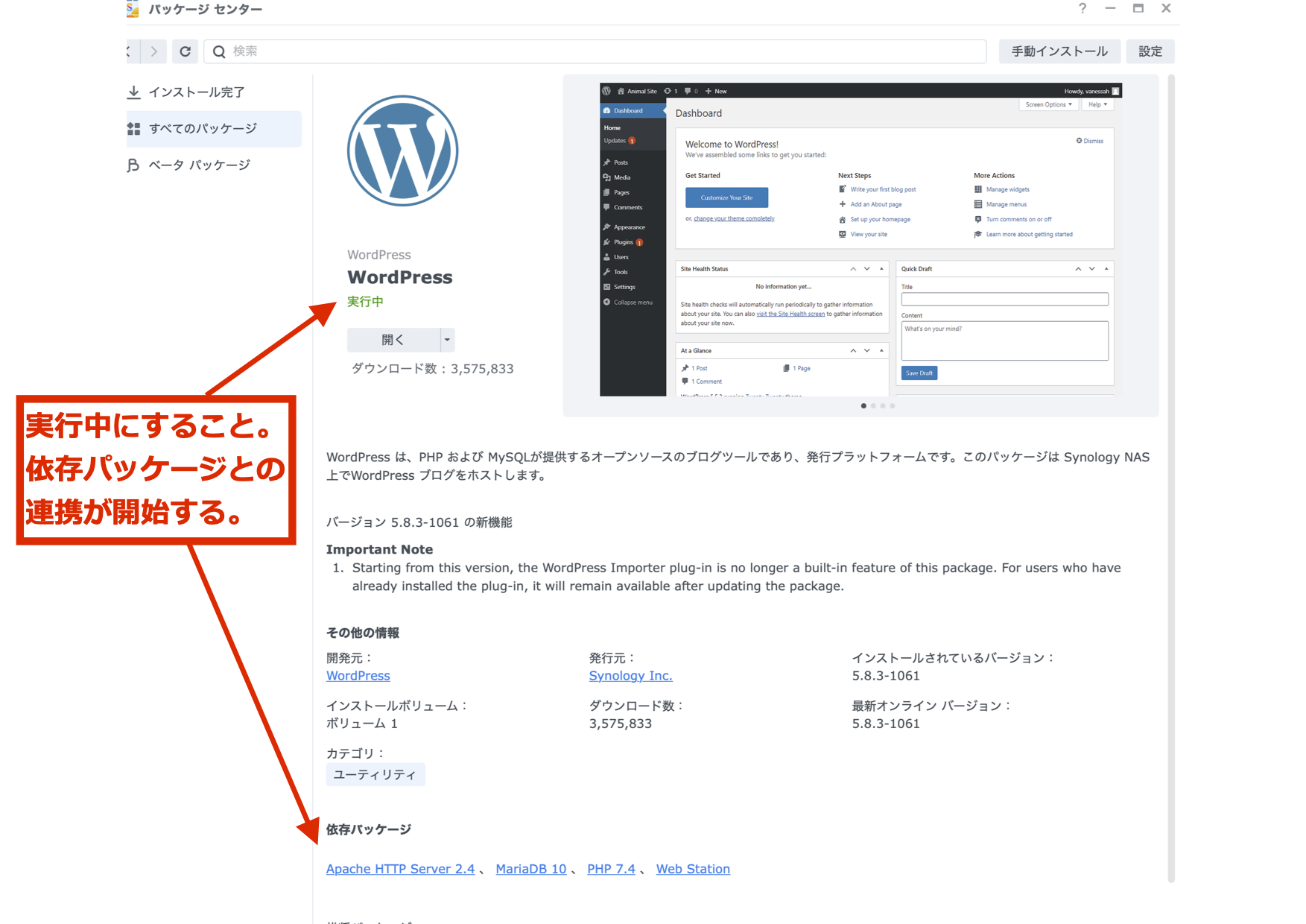
「パッケージセンター」「設定」「自動更新」の中で、WordPressを自動更新から外してください。
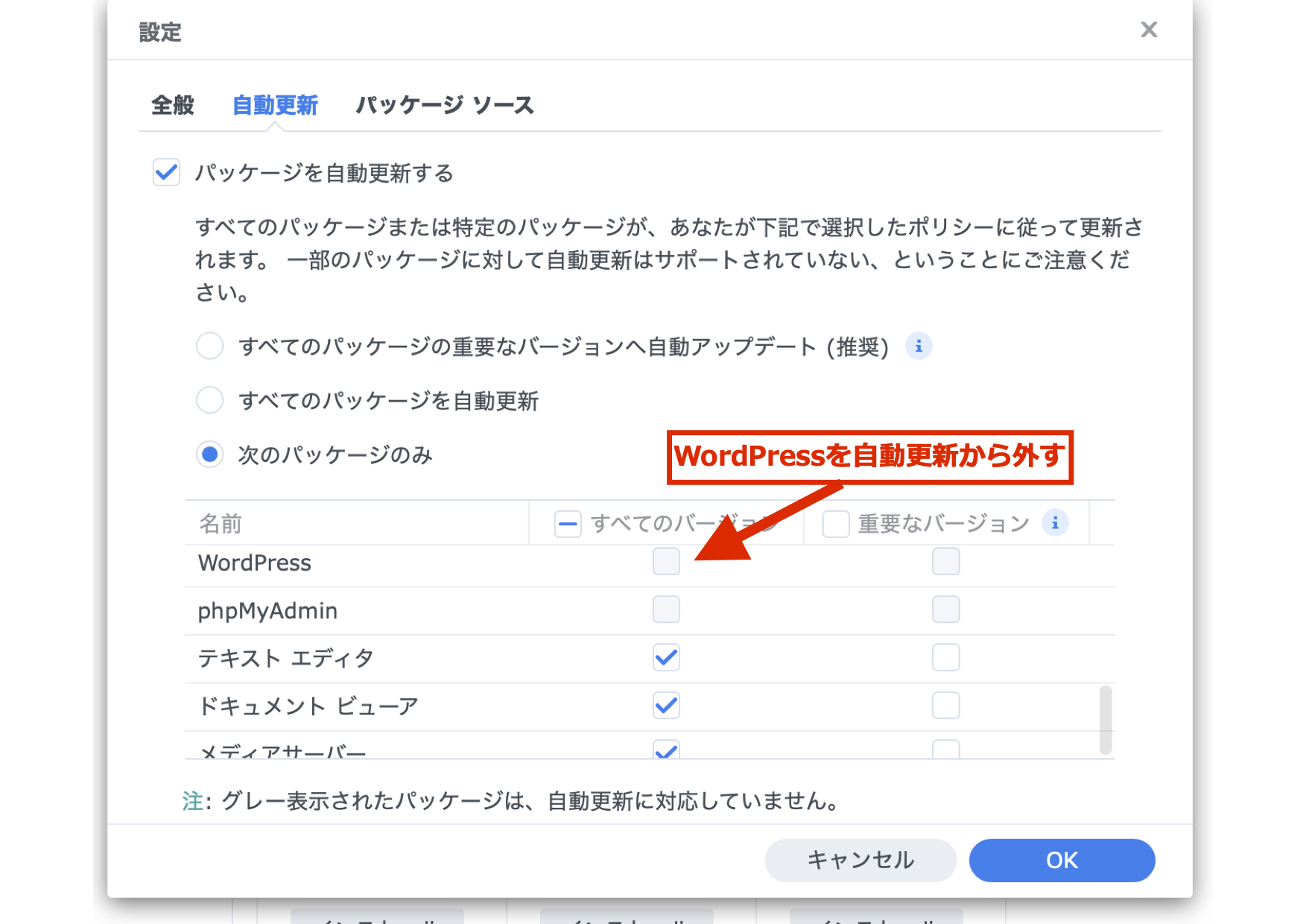
こうしておいたとしても、忘れて、うっかり、WordPressのパッケージ更新を押してしまうこともあります。その場合も、「Hyper Backup」から復元タスクを行なってください。
WordPressから直接インストールした方が、更新がラク。
以上のことを考えると、WordPress.orgから直接インストールしたほうがラクです。
UPSで自動シャットダウン、自動再起動にする。
NAS自体は大抵、停電の際に自動再起動できるようになっています。但し、停電が起きた時には、パスンと切れてしまい、デバイスやファイルに障害が発生しやすいです。特にWebサーバーは、常時、外部に向け発信しているため、サービスを安定させるために、自動シャットダウンをUPSで行えるようにしておくことを、おすすめします。



自宅WebサーバーにNASを使う長所
色々述べてきましたが、最後に、自宅Webサーバーに、パソコンではなく複数ディスク内蔵のNASを使う長所には、
<1>NASには最初からRAID機能(※※)が備わっていること。
<2>常時、システムやデバイスの健康状態をチェックしていて異常があればメール通知があること。
<3>メール通知に基づいてストレージマネージャーからディスクの修理が行えること。
<4>修理が困難な場合は、ディスクの交換になるが、ホットスワップ(サーバーを稼働したままで壊れた方のディスクを交換できる)が可能であること(私が利用しているSynology DS218+ は可能)。
などがあります。
それでは、とりあえず導入部分までは以上です。
※※:RAID機能とは、複数のデバイスにバックアップを行う機能。一つのハードディスクが破損しても自動的に予備ディスクに切り替わる。飛行機のエンジンが左右の翼についていて片方が故障してももう片方で飛行できるのと同じ。フェイルセーフと呼ばれる仕組み。
参考になれば幸いです。



